visio 2019如何画流程图
1、首先我们打开Visio软件,点击基本框图,如下图所示
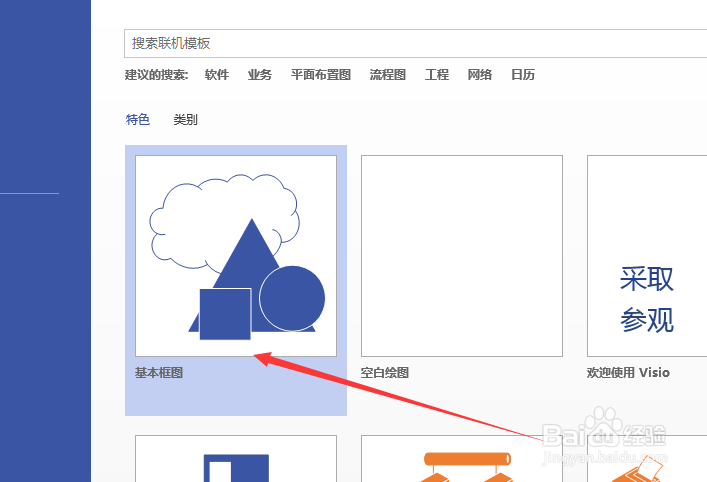
2、接着选择更多形状下面的基本流程图形状,如下图所示

3、接下来左侧就显示出了画流程图需要的图形了,如下图所示

4、然后我们拖拽基本的开始,结束,条件节点到画布上,写上内容

5、接着点击顶部的连接线工具,如下图所示
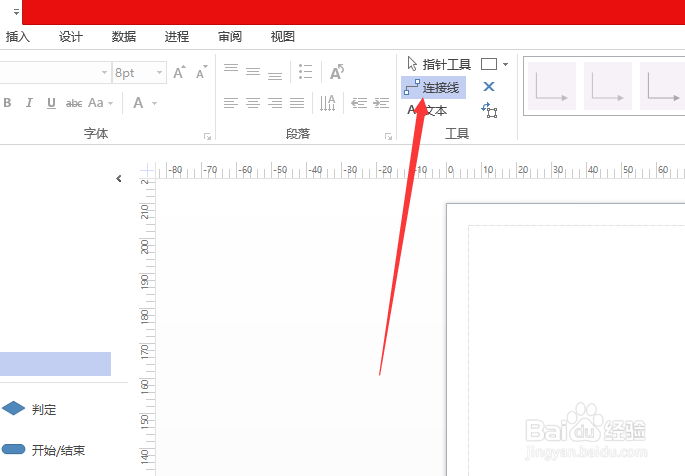
6、最后将各个形状都连接起来,一个简单的流程图就做好了

声明:本网站引用、摘录或转载内容仅供网站访问者交流或参考,不代表本站立场,如存在版权或非法内容,请联系站长删除,联系邮箱:site.kefu@qq.com。
阅读量:87
阅读量:180
阅读量:175
阅读量:88
阅读量:24